
Comment transférer facilement WhatsApp vers un nouveau téléphone ? ( Android et iPhone)

"Hé tout le monde, quelle est la meilleure méthode pour transférer Whatsapp de mon ancien téléphone Realme 5 pro - Android 11 vers mon nouveau téléphone S23 Ultra Android 14, je me souviens que sur mon ancien téléphone la dernière fois que je l'ai fait, j'ai dû copier et coller certains fichiers manuellement, quelle est la méthode actuelle, j'ai déjà fait une sauvegarde complète de Google Drive".
- Depuis Reddit
L'obtention d'un nouveau téléphone apporte aux gens de la nouveauté ainsi que de la douleur. D'une part, vous vous débarrassez du vieux téléphone en mauvais état et obsolète, mais d'un autre côté, la migration des données entre deux téléphones vous rend plutôt frustré, car certaines données sont difficiles à transférer directement, comme les chats WhatsApp. En tant qu'application indispensable sur votre téléphone, WhatsApp vous permet de rester en contact avec les personnes qui vous entourent. Ainsi, Comment transférer WhatsApp sur un nouveau téléphone ? Cet article vous propose 9 façons éprouvées de transférer facilement WhatsApp vers un nouveau téléphone.
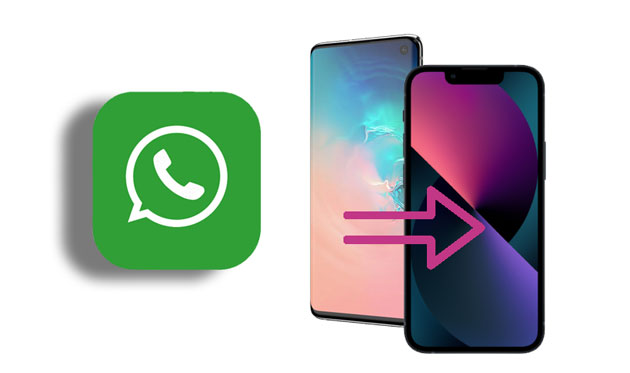
Avez-vous déjà été frustré de transférer vos messages WhatsApp lorsque vous passez à un nouveau téléphone ? Surtout lors d'un changement de système d'exploitation (comme d' Android vers iPhone , ou vice versa), les méthodes traditionnelles semblent souvent limitées par des problèmes de compatibilité entre les différentes plateformes. Alors, existe-t-il un moyen de briser ces restrictions et de transférer facilement les messages WhatsApp entre les systèmes ?
La réponse est WhatsApp Transfer . Cet outil puissant vous permet de transférer de manière transparente des messages WhatsApp, que vous passiez d' Android à Android , d'iPhone à iPhone, ou même multiplateforme ( Android à iPhone ou iPhone à Android ). Il gère tout avec facilité.
Que peut faire WhatsApp Transfer pour vous ?
Comment transférer des messages WhatsApp vers un nouveau téléphone sans limitations ?
01 Téléchargez et installez WhatsApp Transfer sur votre ordinateur.
02 Lancez le programme et connectez vos anciens et nouveaux appareils au même ordinateur. Assurez-vous d'activer le débogage USB sur votre appareil Android et appuyez sur « Confiance » sur votre appareil iOS pour permettre au logiciel d'accéder au stockage.
03 Une fois les appareils connectés, rendez-vous dans le module « Transfert » et vérifiez que les appareils sont correctement répertoriés sous « Source » et « Destination ». Sinon, cliquez sur "Inverser" pour les changer.

04 Cliquez sur « Transférer » pour démarrer le processus de transfert de données WhatsApp.

Cette partie vous explique comment transférer WhatsApp d' Android vers Android . Si vous êtes un utilisateur Android qui est passé à un nouveau téléphone Android , vous pouvez vous référer aux 3 méthodes simples présentées dans cette partie pour transférer WhatsApp vers un nouveau téléphone Android .
La fonctionnalité intégrée de transfert de chat WhatsApp est le moyen le plus simple de transférer des discussions, à condition que vos deux appareils Android exécutent Android 6 ou une version ultérieure. Voici les étapes :
Étape 1. Sur votre ancien téléphone, ouvrez WhatsApp.
Étape 2. Appuyez sur l'icône Plus d'options > « Paramètres » > « Chats » > « Transfert de chat » > « Démarrer ».
Étape 3. Accordez les autorisations demandées et préparez-vous à scanner le code QR affiché sur le nouveau téléphone.
Étape 4. Sur le nouveau téléphone, téléchargez et ouvrez WhatsApp, puis terminez la configuration.
Étape 5. Appuyez sur « Accepter et continuer » > Vérifiez votre numéro de téléphone > Appuyez sur « Démarrer » sur l'écran « Transférer les discussions depuis l'ancien téléphone ».

Étape 6. Acceptez la demande d'autorisation et vous verrez un code QR.
Étape 7. Scannez le code QR affiché sur le nouveau téléphone avec votre ancien téléphone.
Étape 8. Acceptez l'invitation de connexion sur le nouveau téléphone pour le lier à l'ancien téléphone.
Étape 9. Pendant le transfert de chat, une barre de progression suivra le pourcentage de transfert. Gardez les deux téléphones déverrouillés et ne quittez pas WhatsApp. La fonction de messagerie sera suspendue pendant le transfert. Vous pouvez annuler le processus à tout moment.
Étape 10. Une fois le transfert terminé, appuyez sur « Terminer ».
Google Drive est un moyen pris en charge par WhatsApp pour sauvegarder les discussions WhatsApp. Par conséquent, vous pouvez migrer WhatsApp vers un nouveau téléphone Android de cette manière.
Comment transférer mon WhatsApp sur mon nouveau téléphone ?
Étape 1. Lancez WhatsApp sur votre ancien téléphone Android et appuyez sur les trois points verticaux dans le coin supérieur droit de l'écran.
Étape 2. Sélectionnez « Paramètres » > « Chats » > « Sauvegarde de chat » > Appuyez sur « Sauvegarder sur Google Drive » > Choisissez une fréquence de sauvegarde parmi Quotidienne, Hebdomadaire et Mensuelle pour permettre à WhatsApp de sauvegarder automatiquement les discussions sur Google Drive.

Étape 3. Installez WhatsApp sur votre nouveau téléphone Android et vérifiez le même numéro de téléphone que celui que vous avez utilisé pour sauvegarder WhatsApp. Appuyez sur "Restaurer" lorsqu'un message contextuel vous demande de restaurer le fichier de sauvegarde WhatsApp. Une fois le processus de restauration terminé, cliquez sur « Suivant ». Ensuite, l'application commencera à s'initialiser, une fois terminée, vous verrez toutes les discussions affichées à l'écran.
Une autre façon de transférer des discussions WhatsApp d' Android vers Android consiste à utiliser la sauvegarde locale . Vous pouvez suivre les étapes ci-dessous pour déplacer WhatsApp vers un nouveau téléphone.
Comment transférer WhatsApp sur un nouveau téléphone Android ?
Étape 1. Exécutez WhatsApp sur votre ancien téléphone Android .
Étape 2. Accédez à WhatsApp « Paramètres » > « Chats » > « Sauvegarde de chat » > « Sauvegarder ». Ensuite, vos discussions WhatsApp seront enregistrées dans « Gestionnaire de fichiers » > « WhatsApp » > « Bases de données ».

Étape 3. Transférez les discussions WhatsApp vers un nouveau téléphone.
Si vous utilisez un iPhone et avez récemment acheté un nouvel iPhone 16, vous pouvez transférer des messages WhatsApp de l'iPhone vers le nouvel iPhone en utilisant les 3 méthodes efficaces suivantes.
Semblable à Android , l'iPhone prend également en charge la fonction intégrée de transfert de chat WhatsApp. Les étapes sont assez similaires, mais en raison des différences entre les systèmes, il existe de légères variations dans le processus. Voici les étapes détaillées :
Étape 1. Sur votre ancien téléphone, ouvrez « WhatsApp ». Appuyez sur « Paramètres » > « Chats » > « Déplacer les chats vers iPhone » > « Démarrer ».
Étape 2. S'il n'est pas activé, appuyez sur « Autoriser » et accordez à WhatsApp l'accès à la caméra. Vous utiliserez l'appareil photo de l'ancien téléphone pour scanner le code QR affiché sur le nouveau téléphone.
Étape 3. Sur le nouveau téléphone, ouvrez WhatsApp. Appuyez sur « Accepter et continuer », puis vérifiez votre numéro de téléphone.
Étape 4. Appuyez sur « Continuer à transférer les discussions vers l'iPhone » et accordez les autorisations du réseau local.
Étape 5. Utilisez l'appareil photo de l'ancien téléphone pour scanner le code QR sur le nouveau téléphone.
Étape 6. Lorsque vous y êtes invité, acceptez les autorisations du réseau local.
Étape 7. Pendant le transfert de chat, une barre de progression suivra la progression du transfert. Gardez les deux téléphones proches l'un de l'autre, déverrouillés et ne quittez pas WhatsApp. La fonction de messagerie sera suspendue pendant le transfert. Vous pouvez annuler le transfert à tout moment.
Étape 8. Une fois que vous voyez « Transfert terminé », appuyez sur « Suivant ». Vous verrez alors la page « Définir le profil », où vous pourrez saisir votre nom. Après cela, vous serez dirigé vers une liste de discussion contenant tous vos messages existants.
iCloud est une fonctionnalité essentielle pour les appareils iOS pour synchroniser les données avec le service cloud. Si vous ne souhaitez pas installer d'application supplémentaire, vous pouvez transférer les discussions WhatsApp vers un nouveau téléphone à l'aide d'iCloud. Mais comme iCloud ne peut pas migrer directement WhatsApp d'iPhone à iPhone , vous devez d'abord sauvegarder les messages WhatsApp sur iCloud.
Voyons comment déplacer WhatsApp vers un nouveau téléphone.
Étape 1. Accédez à « Paramètres » sur votre ancien iPhone > Appuyez sur votre « Identifiant Apple » > « iCloud » > Activez les options « iCloud Drive » et « WhatsApp ».
Étape 2. Exécutez WhatsApp sur votre ancien iPhone > Cliquez sur « Paramètres » depuis l'interface > Appuyez sur « Chats » > « Sauvegarde de chat » > Activez « Sauvegarder maintenant ».
Étape 3. Installez WhatsApp sur votre nouvel iPhone, lancez-le et connectez-vous à WhatsApp avec le même compte WhatsApp que vous venez de sauvegarder. Ensuite, vérifiez le compte avec le même numéro de téléphone. Après cela, une fenêtre contextuelle vous demandera de restaurer les données. Appuyez simplement sur « Restaurer l'historique des discussions » pour transférer les messages WhatsApp vers un nouveau téléphone.

Outre iCloud, vous pouvez également transférer WhatsApp vers le nouveau téléphone à l'aide d'iTunes. Cependant, iTunes peut sauvegarder non seulement WhatsApp, mais également toutes les données de votre ancien iPhone, et les données restaurées depuis iTunes peuvent couvrir le contenu de votre nouvel iPhone.
Comment transférer WhatsApp sur un nouveau téléphone ?
Étape 1. Installez la dernière version d'iTunes sur votre ordinateur et connectez votre ancien iPhone à l'ordinateur via un câble USB.
Étape 2. Après une connexion réussie, cliquez sur « Fichiers » dans la barre de menu supérieure et sélectionnez « Périphériques » > « Sauvegarder » > « Sauvegarder maintenant ».

Étape 3. Connectez le nouvel iPhone à l'ordinateur et connectez-vous au nouvel iPhone avec le même identifiant Apple. Ensuite, une fenêtre contextuelle vous demandera de restaurer à partir de la sauvegarde iTunes.
Étape 4. Cliquez sur « Restaurer à partir de la sauvegarde iTunes » pour migrer toutes les données d'iPhone vers iPhone. Vous pouvez également restaurer la sauvegarde de l'iPhone manuellement en cliquant sur "Fichiers" dans la barre de menu supérieure > "Périphériques" > "Sauvegarde" > "Restaurer la sauvegarde".
Eh bien, certains utilisateurs Android peuvent passer à l'iPhone pour bénéficier d'une meilleure expérience visuelle, ou les utilisateurs d'iPhone peuvent se tourner vers Android . Si tel est le cas, vous pouvez sélectionner les méthodes suivantes pour transférer WhatsApp vers un nouveau téléphone.
Transférer WhatsApp entre appareils multiplateformes peut être un peu difficile, mais cela reste possible. Vous pouvez utiliser le courrier électronique pour transférer WhatsApp entre Android et iPhone sans installer d'applications supplémentaires.
Comment transférer WhatsApp sur un nouveau téléphone ?
Étape 1. Exécutez WhatsApp sur votre ancien téléphone et accédez aux paramètres depuis l'interface principale de WhatsApp.
Étape 2. Cliquez sur « Paramètres des discussions », appuyez sur « Exporter le chat », sélectionnez un contact et choisissez l'historique WhatsApp que vous souhaitez transférer. Si une fenêtre contextuelle apparaît à l'écran et vous remarque que « La pièce jointe d'un média générera un message électronique plus volumineux », vous pouvez cliquer sur « Sans média » ou « Joindre un média » selon vos besoins. Après cela, entrez le compte de messagerie que vous utilisez fréquemment dans le champ approprié et appuyez sur Envoyer.

Étape 3. Sur votre nouveau téléphone, connectez-vous à l'application de messagerie avec le même compte de messagerie, recherchez l'e-mail que vous avez envoyé il y a un instant et affichez les messages WhatsApp sur votre nouvel appareil.
Remarque : Vous ne pouvez pas synchroniser les discussions WhatsApp avec l'application WhatsApp sur votre nouveau téléphone, ni transférer des discussions WhatsApp massives vers le nouvel appareil à la fois en utilisant cette méthode.
Si vous passez d'un téléphone Android à un nouvel iPhone 16, vous pouvez également utiliser l'application Move to iOS d'Apple pour transférer les données WhatsApp de votre appareil Android vers le nouvel iPhone. Voici les étapes :
Étape 1. Installez l'application Move to iOS sur votre appareil Android à partir du Google Play Store.
Étape 2. Sur votre nouvel iPhone, accédez à « Paramètres » > « Applications et données » > « Déplacer les données depuis Android ».
Étape 3. Lancez l'application Move to iOS sur votre appareil Android et entrez le code de vérification affiché sur votre iPhone.

Étape 4. Choisissez WhatsApp dans la liste des éléments que vous souhaitez transférer, puis appuyez sur « Démarrer » pour lancer le processus.
Étape 5. Une fois le transfert terminé, installez WhatsApp sur votre iPhone, connectez-vous avec votre numéro de téléphone et votre historique de discussion sera disponible.
Déplacer WhatsApp vers un nouveau téléphone est extrêmement important pour les personnes qui ont des discussions vitales dans WhatsApp. Cet article présente 9 méthodes simples pour transférer WhatsApp vers un nouveau téléphone. Peu importe que vous transfériez WhatsApp d' Android vers Android , d'iPhone vers iPhone ou entre Android et iPhone, vous trouverez sûrement un moyen approprié de transférer des messages WhatsApp vers un nouveau téléphone. Personnellement, nous vous recommandons fortement d'essayer WhatsApp Transfer , car l'application opérationnelle en un clic peut transférer des discussions WhatsApp entre deux appareils exécutant iOS ou Android OS.
De plus, il est rapide, professionnel et totalement sécurisé, sans divulguer votre vie privée ni perdre de données. Vous pouvez essayer. Ensuite, si vous rencontrez un problème lors de l'utilisation, n'hésitez pas à laisser un commentaire ci-dessous.
Articles connexes :
Comment transférer des messages WhatsApp vers un nouveau téléphone sans sauvegarde [4 façons]
Comment transférer des messages WhatsApp d' Android vers iPhone à l'aide de Google Drive
Comment transférer WhatsApp vers un nouveau téléphone avec le même numéro [4 méthodes]
Comment transférer WhatsApp de Huawei Android vers iPhone [Top 4 Ways]

 Applications sociales
Applications sociales
 Comment transférer facilement WhatsApp vers un nouveau téléphone ? ( Android et iPhone)
Comment transférer facilement WhatsApp vers un nouveau téléphone ? ( Android et iPhone)





